Debian 13 „Trixie“ ist seit gestern offiziell veröffentlicht und bringt zahlreiche Verbesserungen und neue Funktionen, vor allem bei Sicherheit, Paketverwaltung, Hardwareunterstützung und Desktop-Umgebungen.
Der reguläre Support für Debian 12 endet etwa ein Jahr nach Veröffentlichung von Debian 13 – also voraussichtlich im August 2026. Danach übernimmt das Debian-LTS-Team und bietet bis Juni 2028 Langzeitunterstützung (LTS) für Sicherheitsupdates und kritische Bugfixes.
Eile zum Wechsel ist also keinesfalls geboten…
Es stellt sich die Frage: Upgrade oder Neuinstallation? Zu beiden gibt es Für und Wider.
Der Vorteil einer Neuinstallation liegt klar auf der Hand: Ein frisches und ballast-freies System. Dessen Nachteil – Installation aller benötigten Anwendungen sowie der Konfiguration des Systems – entfällt weitgehend bei einem System-Upgrade.
Bevor so tiefgreifende Änderungen am System vorgenommen werden, an dieser Stelle der Hinweis, vorab ein Backup – zumindest eine Sicherung der persönlichen Daten – durchzuführen.
I. Download und Installation
Für eine Neuinstallation empfehle ich den Weg via NetInstall. Laden Sie sich dazu vorab das ISO-Image für Debian 13 von der Projektseite herunter. Die weitere Vorgehensweise entnehmen Sie der ausführlichen Anleitung eines früheren Beitrages, der weitestgehend seine Gültigkeit behält. Folgen Sie den Anweisungen.
II. Upgrade von Debian 12 zu Debian 13
Bevor wir loslegen, sollte das System auf den aktuellen Stand gebracht werden:
sudo apt update && sudo apt upgrade && sudo apt full-upgradeII.I Umstellung der source.list-Quellen – im alten Format
Wurde die source.list bislang noch nicht auf das neue deb822-Format umgestellt, fahren Sie wie folgt fort. Öffnen Sie ein Terminal und fügen folgenden Befehl ein:
sudo nano /etc/apt/sources.listÄndern Sie hier alle vorhandenen Einträge von bookworm zu trixie. Kommentieren Sie die Zeilen mit Backports mit vorangestellten # aus.
Beispiel – so oder ähnlich…
deb http://deb.debian.org/debian/ trixie main non-free-firmware
deb http://security.debian.org/debian-security trixie-security main non-free-firmware
deb http://deb.debian.org/debian/ trixie-updates main non-free-firmware
# deb http://deb.debian.org/debian trixie-backports main contrib non-freeSpeichern Sie die Änderungen mit [Strg+O], bestätigen Sie dies mit [Enter] und beenden den Nano-Editor mit [Strg+X].
II.II Umstellung der source.list, wenn bereits das neue deb822-Format verwendet wird:
Deaktivieren Sie evtl. die Backports mit dem Befehl:
sudo nano /etc/apt/sources.list.d/debian.sourcesNavigieren Sie zu den Backports-Einträgen und ändern bei Enabled von „yes“ auf „no“.
Speichern Sie die Änderungen mit [Strg+O], bestätigen dies mit [Enter] und beenden den Nano-Editor mit [Strg+X].
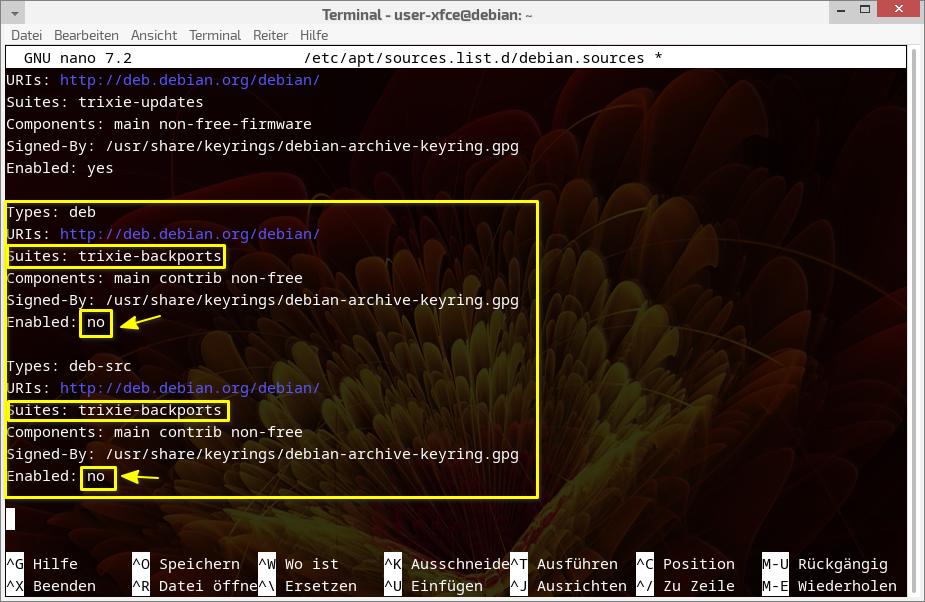
Ändern der deb822-Quellen: Den Begriff bookworm zu trixie mit folgenden Befehl:
sudo sed -i ’s/bookworm/trixie/g‘ /etc/apt/sources.list.d/*.sources
Aktualisierung der Paketliste mit:
sudo apt updateZunächst wird ein minimales Upgrade durchgeführt mit:
sudo apt upgrade --without-new-pkgsDadurch werden bereits installierte Pakete aktualisiert, aber noch keine neuen installiert.
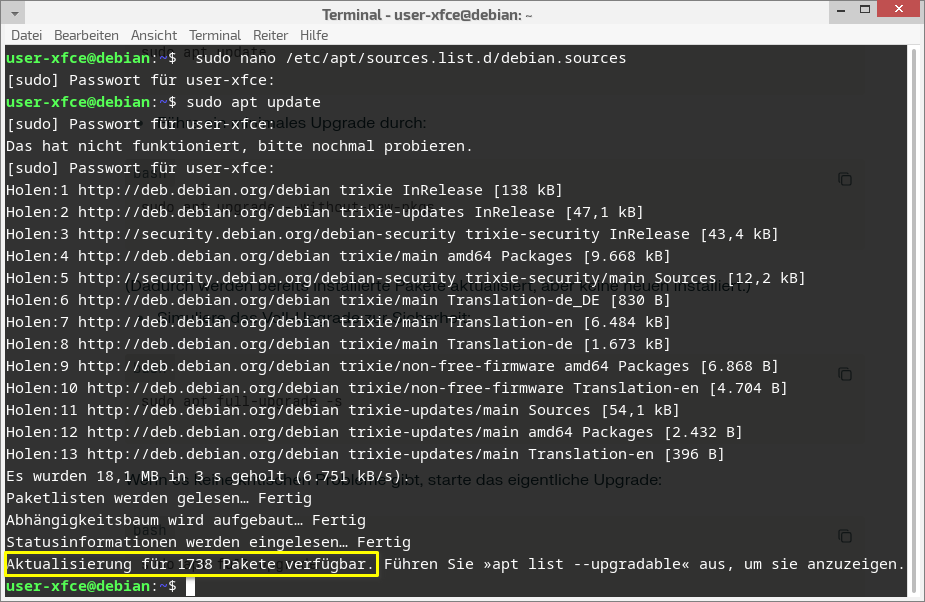
Nachdem die neuen Pakete heruntergeladen wurden, bestätigen Sie die Installation mit „j“…
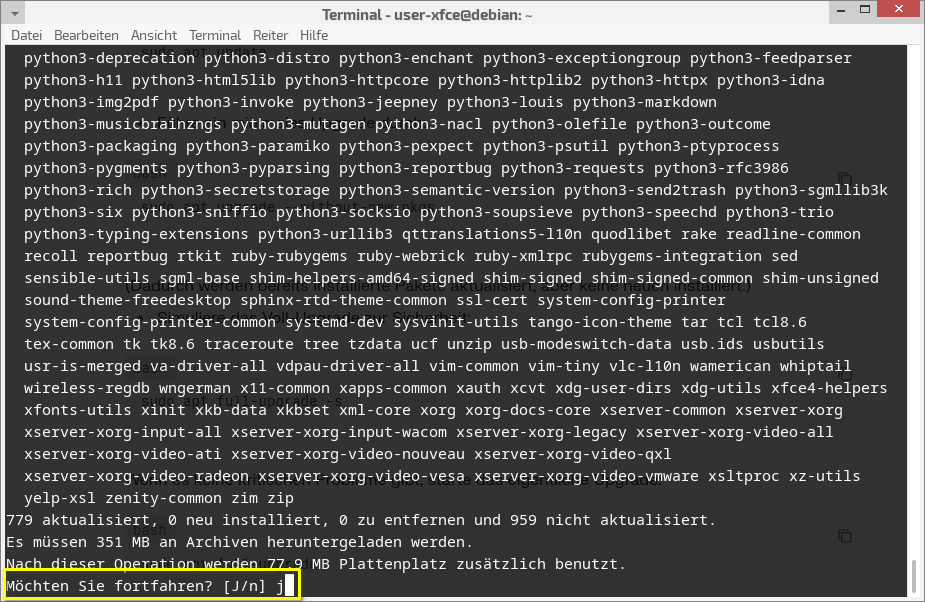
Nach dem Download und Aufbereiten der Dateien stoppt das Terminal-Fenster und wartet auf Ihre Eingabe von „q“…
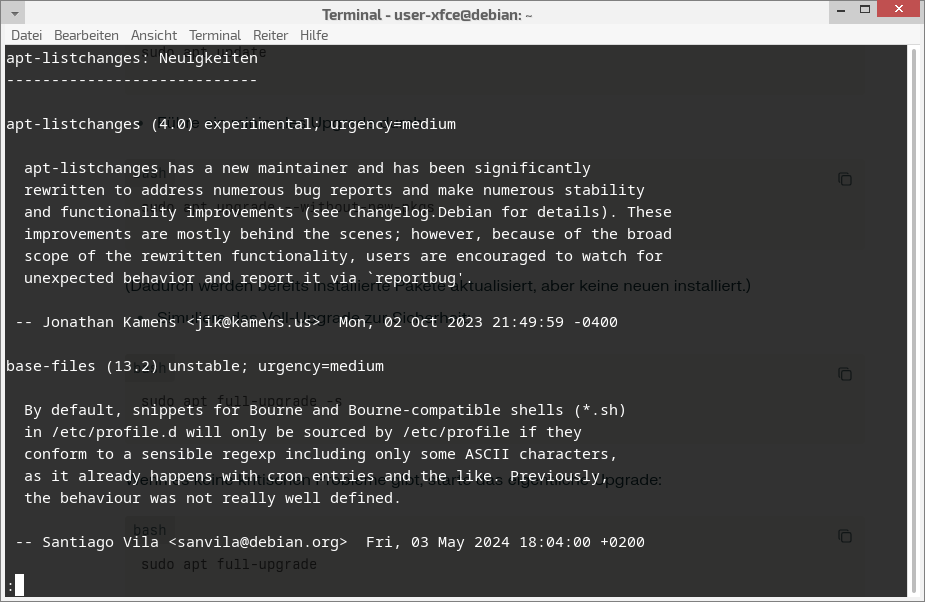
Nach kurzen Durchlauf erfolgt nachfolgende Anfrage. Navigieren Sie mit der Tabstopp-Taste von <Nein> auf <Ja> und bestätigen mit [Enter]…
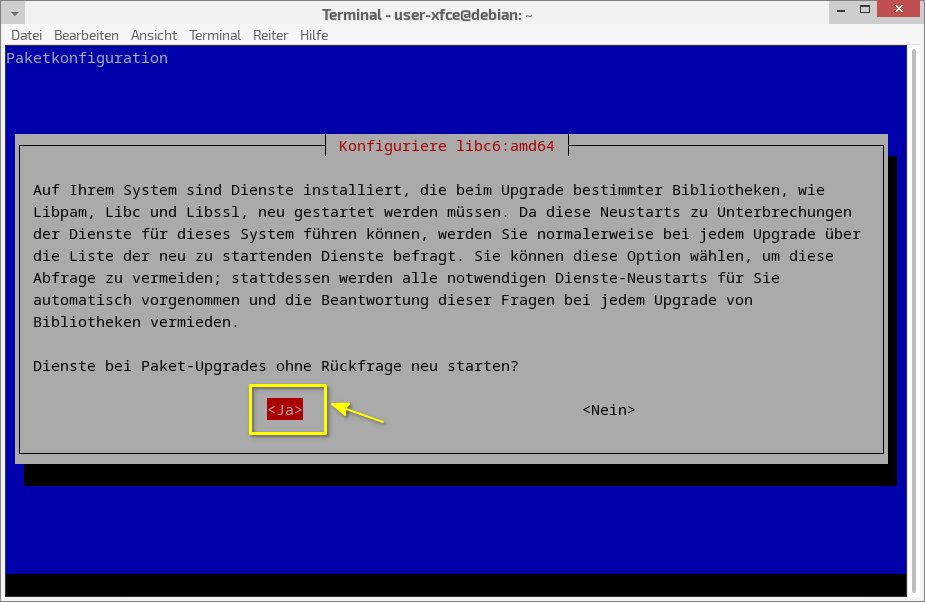
Für die Konfigurationsdatei /etc/mime.types geben Sie „y“ ein…
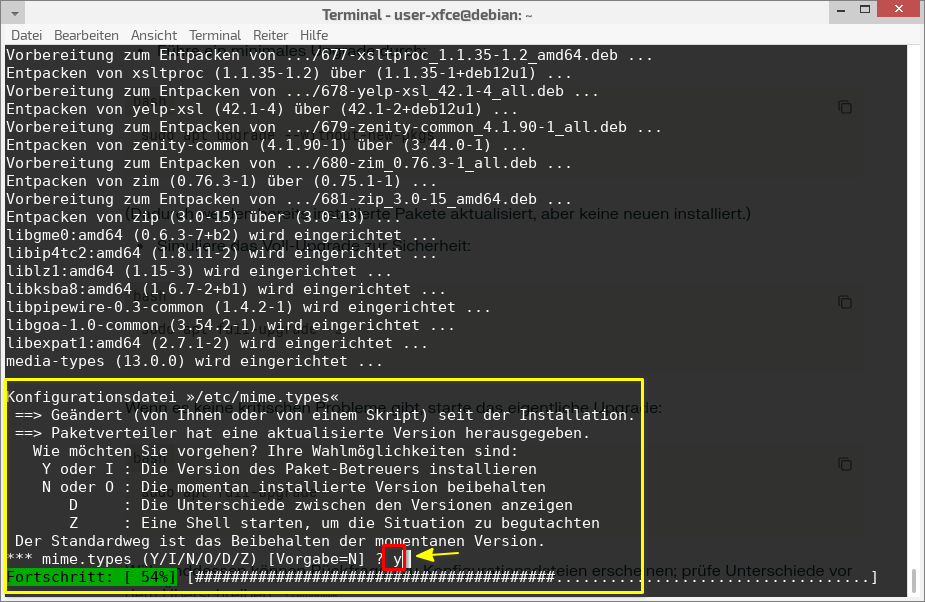
Der erste Teil – die Aktualisierung ist ohne Probleme durchgelaufen – nun folgt das eigentliche Versions-Upgrade mit:
sudo apt full-upgrade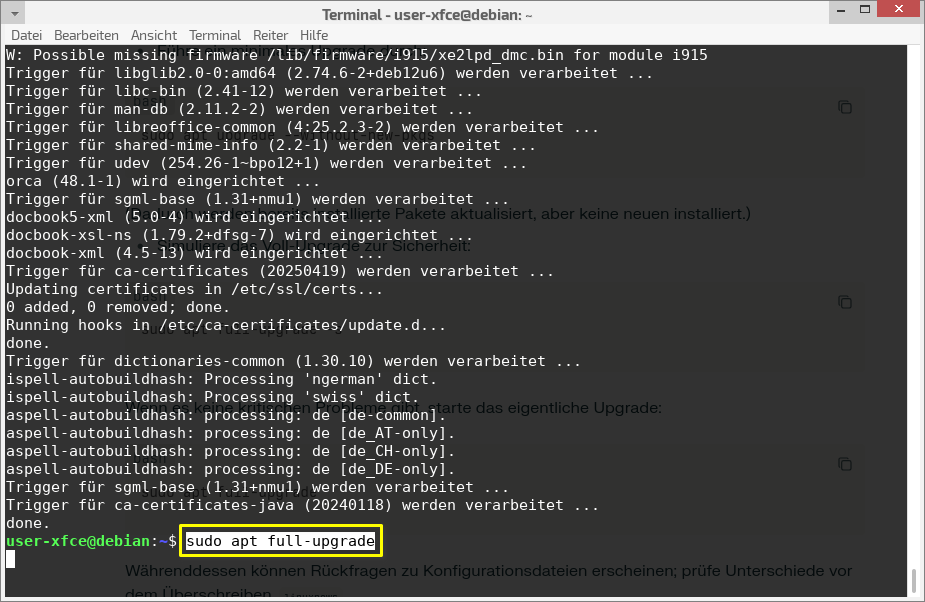
Es werden erneut umfangreiche Dateien heruntergeladen, bestätigen Sie mit „j“…
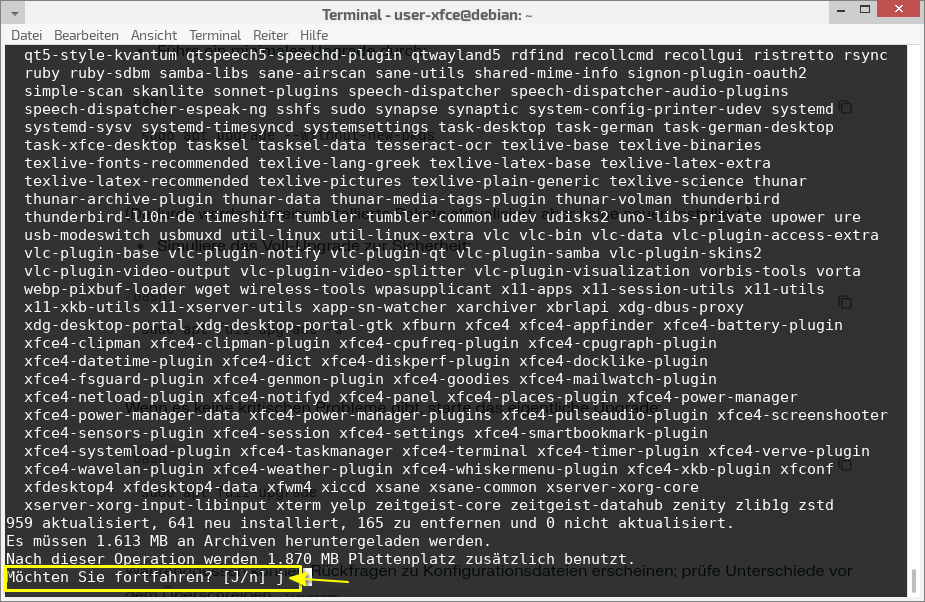
Nach dem Download und Aufbereiten der Dateien stoppt das Terminal-Fenster erneut und wartet auf Ihre Eingabe von „q“…
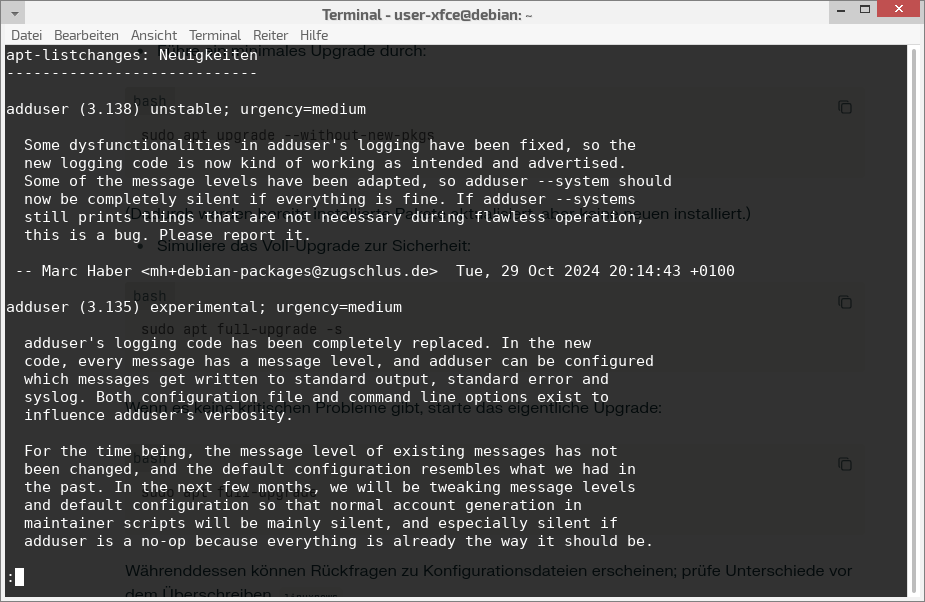
Im Verlauf der weiteren Installation wird der Vorgang einige Male unterbrochen, um verschiedene Konfigurationsdateien neu zu schreiben bzw. alte Konfigurationen zu übernehmen. Im folgenden wird zum Thema Plymouth eine Eingabe erwartet. Haben Sie in Ihrer vorherigen Debian-Installation keinerlei eigene Änderungen diesbzgl. vorgenommen, geben Sie „y“ ein, um die aktuelle Version des Paketbetreuers zu übernehmen – andernfalls bleiben sie bei der Vorgabe „n“, wie in meinen Beispielen. Ich hatte unter Debian 12 das Plymouth- sowie Grub- und LightDM-Theme angepasst.
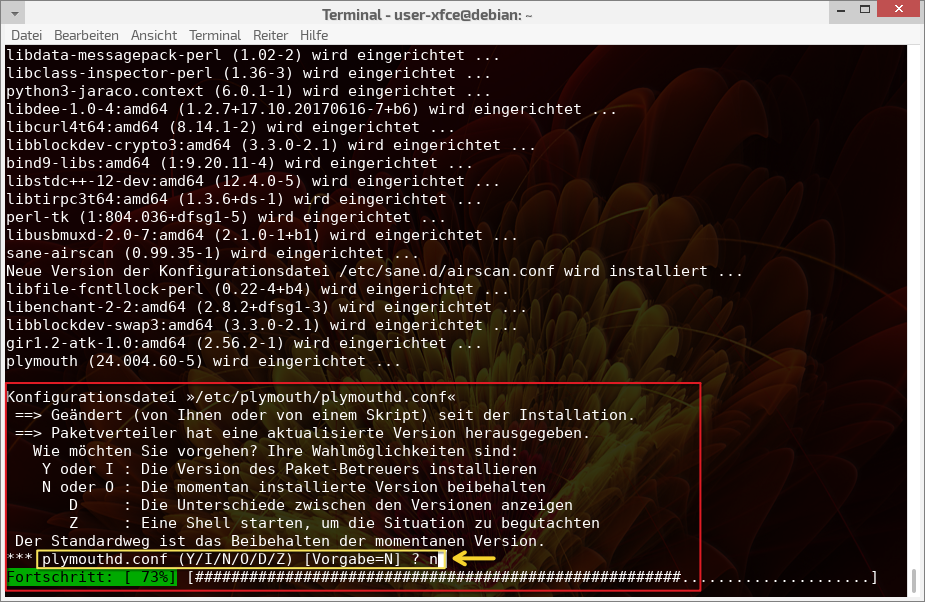
Haben Sie keinerlei Änderungen in LightDM vorgenommen, geben Sie „y“ ein…
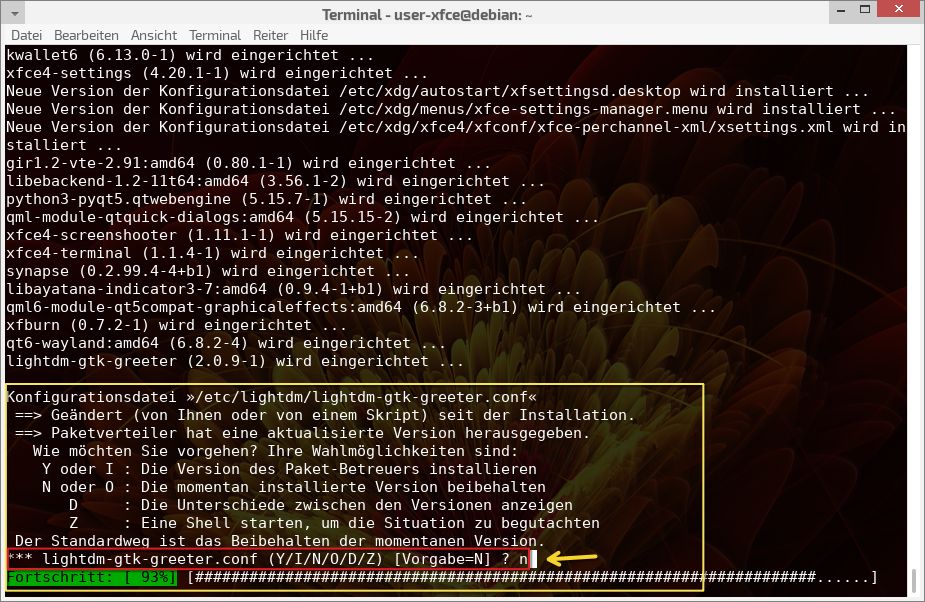
Beim nächsten Schritt entscheiden Sie wie vor…
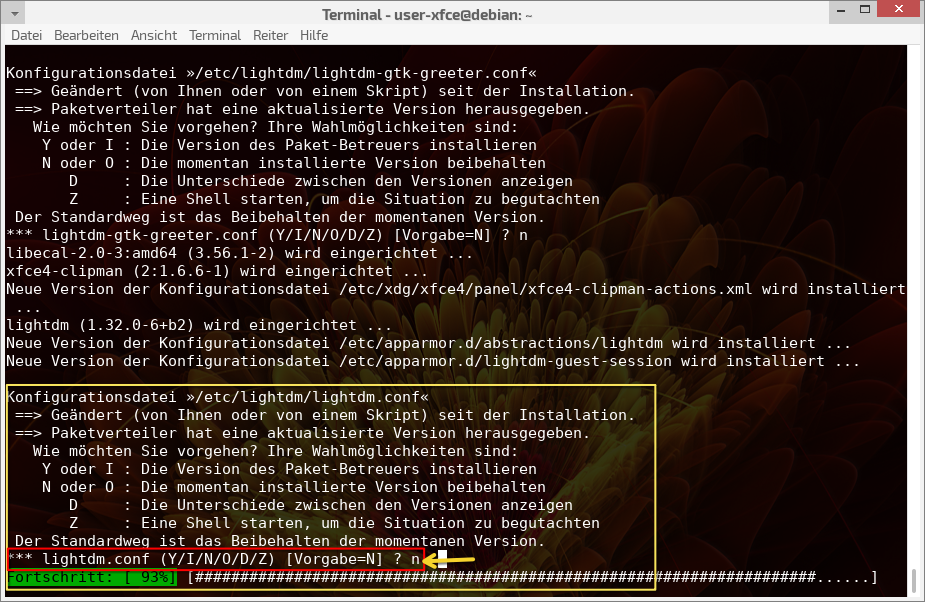
Nach der Fertigstellung des Upgrade muss das System neu gestartet werden mit:
sudo rebootIII. Überprüfung im Terminal
Nach dem Neustart lässt sich die aktuelle Debian-Version im Terminal überprüfen mit:
lsb_release -d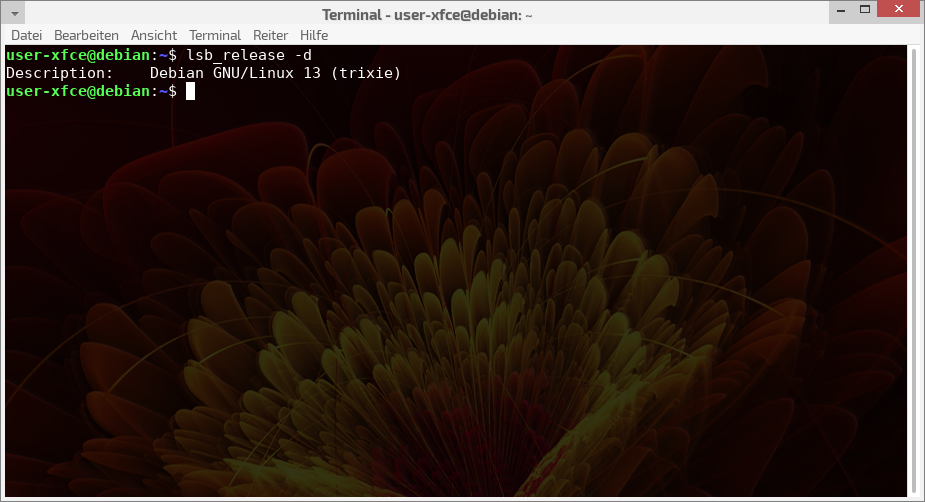
IV. Korrektur der source.list
Wurde die source.list noch nicht in das neue deb822-Format umgestellt, lässt sich das – im Gegensatz zu Debian 12 – nun ganz einfach via Terminal mit folgenden Befehl erledigen:
sudo apt modernize-sourcesVormals deaktivierte Einträge in der source.list z.B. die Backports können nun wieder aktiviert werden.
V. Fazit
Debian 13 „Trixie“ ist eine stabile, moderne und vielseitige Linux-Distribution, die am 9. August 2025 veröffentlicht wurde und fünf Jahre Support bietet. Sie bringt wichtige Neuerungen wie den aktuellen Linux-Kernel 6.12 LTS, offizielle Unterstützung für die RISC-V-Architektur, verbesserte Sicherheitsmechanismen gegen Angriffe (z. B. CET auf amd64), und eine Modernisierung der Paketverwaltung mit dem neuen deb822-Format für Paketquellen.



11 Reaktionen
Hallo zebolon.
Erstmal vielen Dank für die schnelle Veröffentlichung.
Ich bin quasi Neueinsteiger in Sachen Debian/Linux.
Seit zwei Jahren habe ich komplett Win von meinem PC und Laptop geschmissen, und sehr sehr viel gelernt hier von der Bibel.
Ich schaue fast täglich hier vorbei.
Auf diesem Wege recht herzlichen Dank an dich und Robert.
Natürlich habe ich Bookworm sofort nach deinen Anweisungen geupdatet.
Es hat alles wunderbar geklappt und es läuft alles wie geschmiert.
Allerdings tauchen jetzt zwei kleine Fehler auf:
1.) beim Aufruf von „lsb_release -d“ zeigt es immer noch „Debian GNU/Linux 12 (bookworm)“ an.
2.) beim „sudo apt update“ erscheint zum Schluss „Hinweis: Fehlendes Signed-By im Eintrag sources.list(5) für »http://deb.debian.org/debian«“
Sourceslist:
# Modernized from /etc/apt/sources.list
Types: deb deb-src
URIs: http://deb.debian.org/debian/
Suites: trixie
Components: main
Signed-By: /usr/share/keyrings/debian-archive-keyring.gpg
# Modernized from /etc/apt/sources.list
Types: deb deb-src
URIs: http://security.debian.org/debian-security/
Suites: trixie-security
Components: main
Signed-By: /usr/share/keyrings/debian-archive-keyring.gpg
# Modernized from /etc/apt/sources.list
Types: deb deb-src
URIs: http://deb.debian.org/debian/
Suites: trixie-updates
Components: main
Signed-By: /usr/share/keyrings/debian-archive-keyring.gpg
Kannst du mir bitte einen Tip oder Hilfe geben was daran falsch ist?
Würde mich sehr freuen.
Vielen Dank.
Gruß Ringo
Hallo RingoB,
Hast Du nach einem ‚apt upgrade‘ auch ein ‚apt full-upgrade‘ durchgeführt?
Hallo @RingoB,
ich kann mich hier @robertgoedl nur anschließen…
der erste upgrade dauert ca. 30 Min.
der full-upgrade über 2 std. Soweit lief es bei mir auch ok.
allerdings lsb-release meinte auch ich arbeite mit debian 12.
ein bisschen stöbern im boot verzeichnis brache 2 Kernel zum vorschein einen Debian12 und einen Debian13.
der alte gute Unix-Befehl „uname -a“ brachte folgendes Ergebnis:
root@clementine:/boot# uname -a
Linux clementine 6.12.38+deb13-amd64 #1 SMP PREEMPT_DYNAMIC Debian 6.12.38-1 (2025-07-16) x86_64 GNU/Linux
das boot-verzeichnis beinhaltet folgendes:
2097491 256 -rw-r–r– 1 root root 259588 7. Mai 17:10 config-6.1.0-35-amd64
2097158 280 -rw-r–r– 1 root root 283270 16. Jul 09:13 config-6.12.38+deb13-amd64
1 4 drwx—— 3 root root 4096 1. Jän 1970 efi
2097159 4 drwxr-xr-x 5 root root 4096 13. Aug 08:04 grub
2097493 87612 -rw-r–r– 1 root root 89712750 12. Aug 12:55 initrd.img-6.1.0-35-amd64
2097163 139056 -rw-r–r– 1 root root 142388789 12. Aug 12:58 initrd.img-6.12.38+deb13-amd64
2097490 4 -rw-r–r– 1 root root 83 7. Mai 17:10 System.map-6.1.0-35-amd64
2097156 4 -rw-r–r– 1 root root 83 16. Jul 09:13 System.map-6.12.38+deb13-amd64
2097492 8004 -rw-r–r– 1 root root 8193984 7. Mai 17:10 vmlinuz-6.1.0-35-amd64
2097485 11816 -rw-r–r– 1 root root 12097472 16. Jul 09:13 vmlinuz-6.12.38+deb13-amd64
Allen anschein dürfte mit der grub.cfg schief gehen.
Meine Frage an die Gemeinde ist, habt ihr VBOX installiert?
USB3 Hubs/devices werden nicht erkannt und auch kein automount.
Es dürfte sich ein Problem im Zusammenspiel mit VBOX ergeben. Das Kernel-Modul kvm dürfte nicht so ganz kompatibel sein.
Hallo zebolon – hallo Robert.
Erstmal vielen Dank für die schnellen Rückmeldungen.
Und sorry für meine späte Rückmeldung.
Der Fehler den ich genannt habe hat sich erledigt – smile.
Habe Trixie komplett neu installiert.
Und mir gleichzeitig eine Pi5 gekauft.
Macht weiter so hier in der Bibel.
Beste Linux Seite ever.
Gruß Ringo
Hallo @RingoB,
besten Dank für dein Feedback und das Lob allgemein.
Wir bleiben am Ball…
Grüße
zebolon
Ich habe die Umstellung nach der Anleitung vom spiralLinux wiki durchgeführt, da ich spiralLinux nutze. Hat auch geklappt aber es gab „leichte Ruckler“ beim Einstellen der Paketquellen, da wurden in synaptic Fehler angezeigt aber letztendlich hat es geklappt. Nach dem ersten drübersehen ist mir aufgefallen, dass lazarus weggeblasen wurde und eine Neuinstallation wegen Abhängigkeisfehlern scheitert, ebeso xnView, wobei es für xnView ein appimage gibt, welches funktioniert.
Hallo @didi,
beim Upgrade auf Debian 13 werden vorab über 8.000 Pakete entfernt – dabei kann Lazarus oder eine entscheidende Abhängigkeit betroffen sein…
Deinstalliere alte Lazarus-Pakete und evtl. problematische Überbleibsel:
sudo apt purge lazarus* fpc* fp-units* fp-utils*
sudo apt autoremove
sudo apt update
Installiere manuell die wichtigsten Lazarus-Abhängigkeiten:
sudo apt install fpc fpc-source gdb make
Lazarus sollte in den Paketquellen (Version 4.0) vorhanden sein und sich jetzt per:
sudo apt install lazarus
installieren lassen.
Problem erledigt – habe mir die deb-Dateien runtergeladen und zwar die 64-Bit-Version, konnte dann problemlos installieren. Vielen Dank für Deinen Hinweis – schätze ich sehr!